Поиск данных и объектов в консоли Operations Manager
System Center Operations Manager с соответствующими импортированными пакетами управления предоставит полное представление о том, что происходит с отслеживаемых приложений, оборудования и процессов. Это может привести к большому объему данных, отображаемых в консоли управления. Очень важно узнать быстрый способ нахождения нужных данных для эффективного взаимодействия с помощью консоли. Вы можете использовать кнопки Область, Найтии Поиск в панели инструментов консоли управления для фильтрации представления отслеживаемых данных, чтобы найти требуемый объект или группу объектов мониторинга. Вы также можете фильтровать данные на основе времени (в часах или днях), которые нужно показать.
Примечание.
В любое время, когда вы не видите информацию, которую вы ожидаете в области результатов, проверьте область и фильтры времени, чтобы убедиться, что правильные объекты и период времени заданы для нужных результатов.
Средства "Область", "Поиск", "Поиск" и "Время" применяют временный фильтр к данным, которые вы просматриваете в консоли. Хотя вы можете найти объект с помощью кнопки "Поиск" или "Найти", вы также можете использовать кнопки "Область" и "Время" для выбора набора объектов, соответствующих заданным критериям. В следующей таблице показаны отличия разных параметров фильтрации.
| Фильтр | Когда использовать | Дополнительные сведения см. в разделе |
|---|---|---|
| Область | Используйте это средство для ограничения данных в представлении только теми объектами, которые соответствуют вашим критериям. Эта область будет действовать, пока ее не очистить. | - Изменение области - Использование групп для представлений области |
| Поиск (Search) | Используйте это средство для отображения списка объектов, соответствующих вашим критериям. Затем вы можете выполнить действия с этими объектами. Но если покинуть этот список, фильтр будет удален и во всех представлениях будут показаны все объекты (а не только соответствующие критериям поиска). | - Использование кнопок "Найти" и "Поиск" - Использование расширенного поиска - Примеры использования расширенного поиска в Operations Manager |
| Поиск | Используйте это средство для отображения одного известного вам объекта. | Использование кнопок "Найти" и "Поиск" |
Изменение области
Изменение области представления мониторинга позволяет просматривать только те объекты, которые соответствуют определенным критериям, такие как серверы управления.
Например, если вы хотите просмотреть только те компьютеры в вашей среде, на которых работает Windows Server 2016, можно применить область, использующую Windows Server 2016 в качестве условия. Другие компьютеры не отображаются.
Например, если вы хотите просмотреть только те компьютеры в вашей среде, на которых работает Windows Server 2022, можно применить область, использующую Windows Server 2022 в качестве критерия. Другие компьютеры не отображаются.
Например, если вы хотите просмотреть только те компьютеры в вашей среде, на которых работает Windows Server 2025, можно применить область, которая использует Windows Server 2025 в качестве критерия; другие компьютеры не отображаются.
В консоли управления выберите "Мониторинг" , чтобы отобразить объекты в среде мониторинга.
Нажмите кнопку "Область" на панели инструментов Operations Manager. Если эта кнопка недоступна, убедитесь, что у вас есть объект, а не папка, выбранная на панели мониторинга. В диалоговом окне "Область представления изменений" отображается список существующих групп и распределенных приложений.
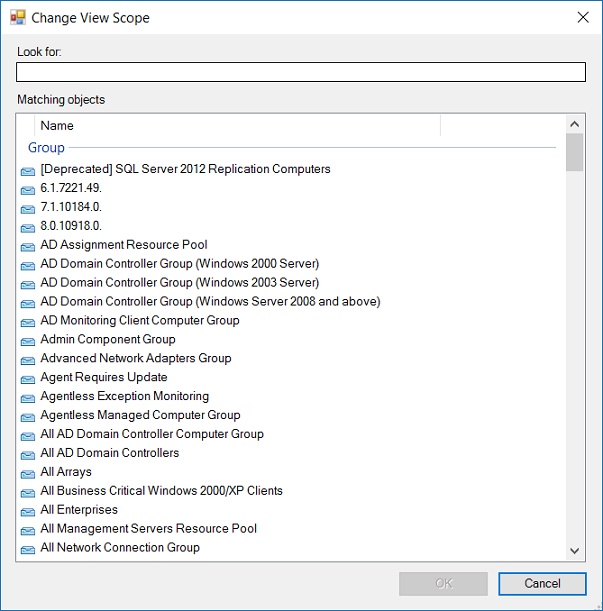
Если список слишком длинный, вы можете найти определенную группу или распределенное приложение, введя слово или фразу в поле Искать . После выбора нажмите кнопку "ОК". Теперь в области результатов отображаются только объекты, соответствующие критериям области.
Использование поиска и поиска
Используйте кнопку Найти , если список объектов в области результатов слишком длинный для быстрого выбора объекта. Нажмите кнопку Поиск , если вы хотите найти все объекты, соответствующие определенным критериям.
Создание списка объектов с помощью Find
В консоли управления выберите "Мониторинг".
Выберите представление, доступное в рабочей области "Мониторинг". При этом в области результатов появится список объектов.
Посмотрите, находится ли в верхней части области результатов поле Искать . Если нет поля поиска, нажмите кнопку "Найти" на панели инструментов. В поле "Поиск" введите слово, например имя объекта, который вы хотите найти в списке, а затем нажмите кнопку "Найти".
Отображаемый объект.
Нажмите кнопку "Очистить ", чтобы вернуться к исходному списку объектов.
Использование кнопки "Поиск" для создания списка объектов
В консоли управления выберите "Мониторинг".
Нажмите кнопку "Поиск" на панели инструментов.
В окне поиска введите слово или фразу, описывающую набор объектов, которые нужно найти. Появится список объектов, соответствующих вашим критериям. Объекты в списке сортируются по типу.
Следующие шаги
- Сведения о поиске определенного типа объекта, соответствующего заданным условиям, см. в разделе "Использование расширенного поиска".